近期有小伙伴来咨询小编Win11最新测试版怎么升级?最近微软发布了最新的Windows11测试版本,很多小伙伴还不清楚Win11推送dev升级的具体方法。为此,小编特地整理了一期Win11推送dev升级的教程,希望能够帮到大家。

Win11推送dev升级的教程:
1、开始“开始”设置“更新和安全”,找到“win10专业版”,然后找到“windows预览体验计划”(如果您找不到此选项,请更新您的系统至win10专业版,或进行更新)
2、登录您的microsoft帐户,通过渠道选择DEV计划(必须选择DEV,其他渠道无法升级win11)如下图:
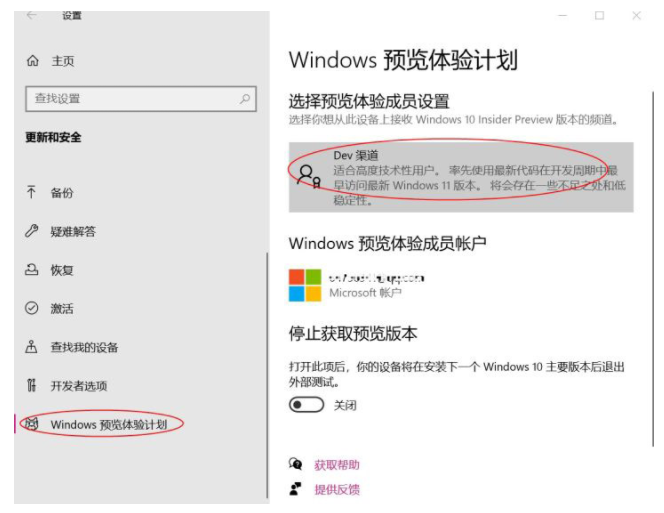
3、完成上述步骤后,重新启动计算机,然后返回此设置更新和安全,点击左侧windows更新,系统将自动检测是否可以升级:
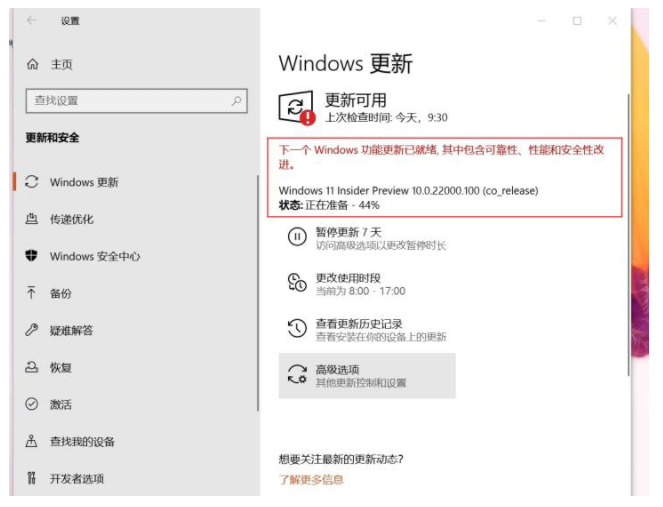
如果可以升级,win11会在后台下载,如下图所示:
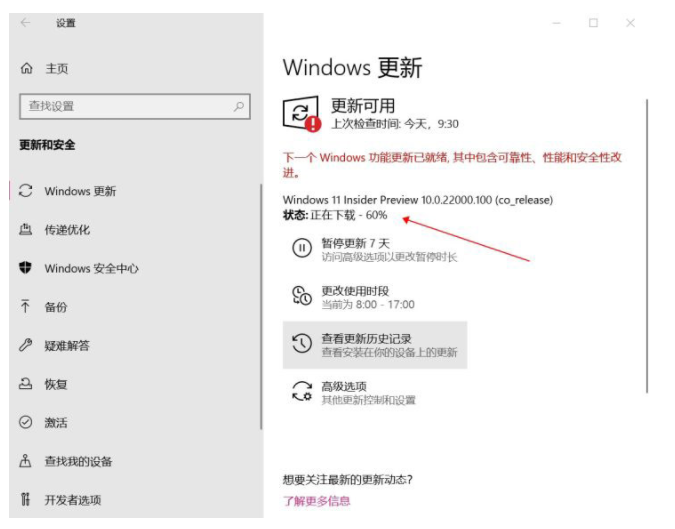
4、静静等待下载完成,下载完成后会自动安装。
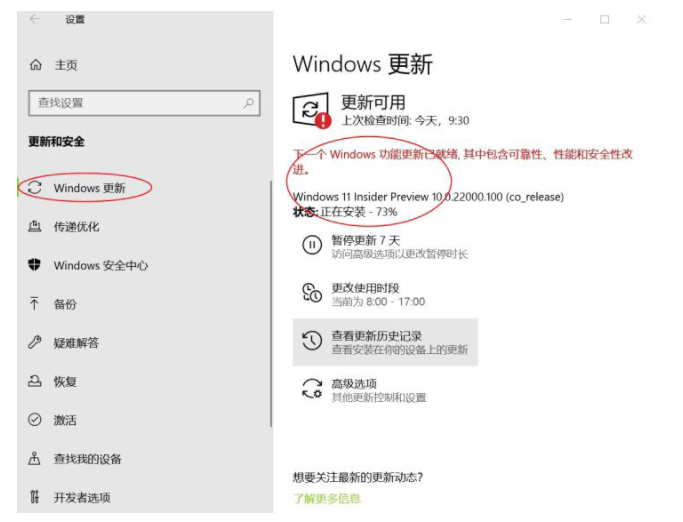
5、重启。
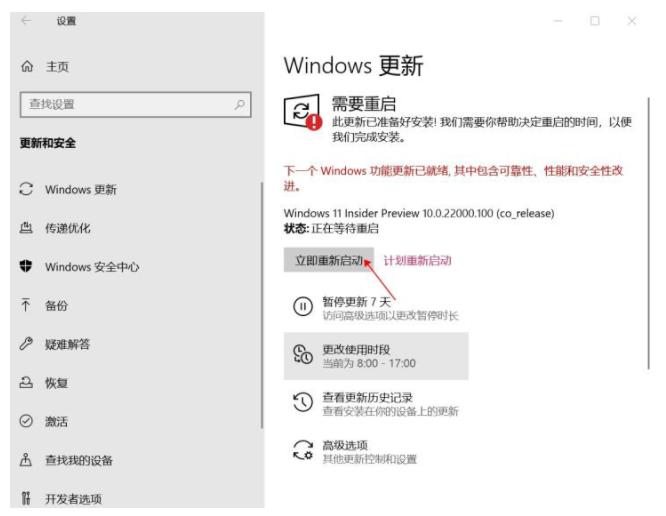
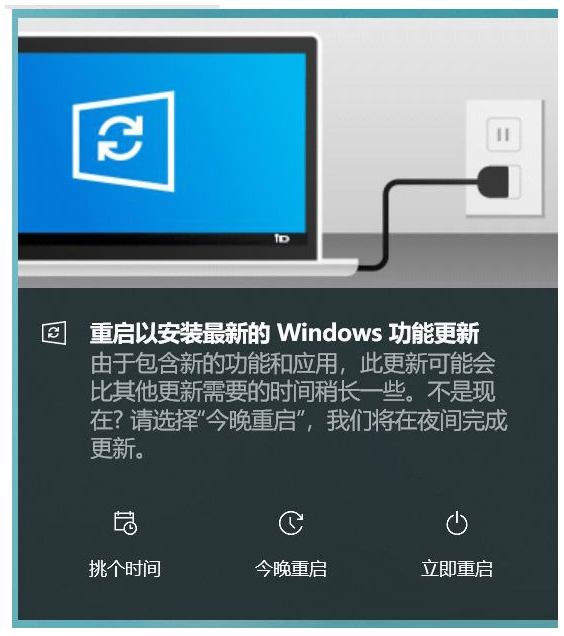
6、成功升级。
win11相关教程推荐:>>Win11系统软件无法使用的解决办法2022<<
以上就是小编给大家分享的Win11推送dev升级的教程,想要了解更多内容,请关注dwsu.cn,小编会持续为大家更新更多相关攻略。

 微信扫一扫
微信扫一扫 


